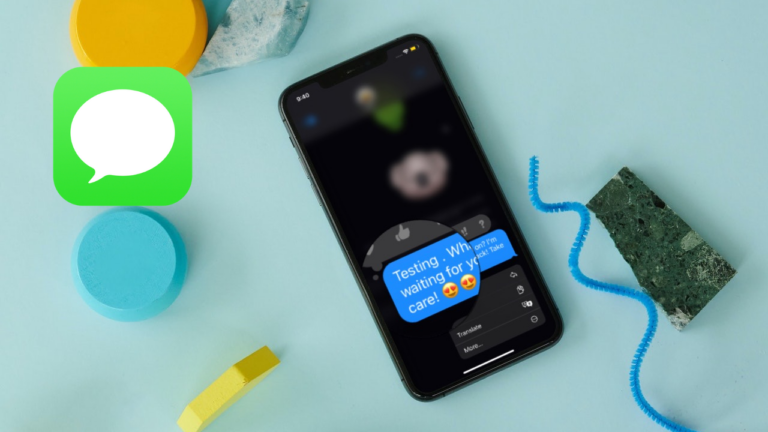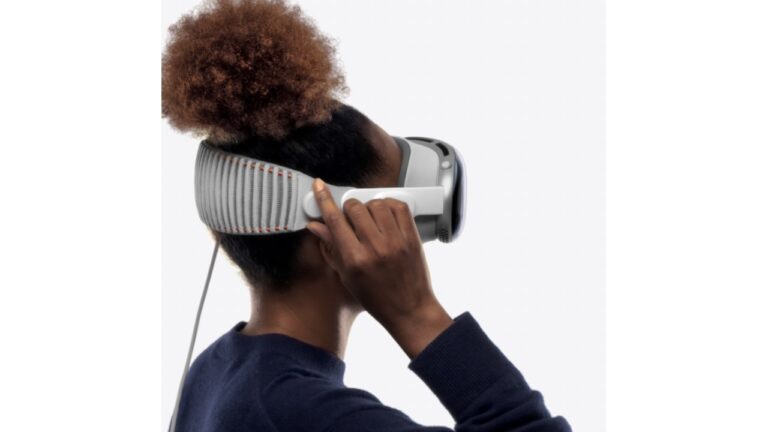17 лучших функций новых сообщений в iOS 17 на iPhone
Приложение Apple Messages претерпело полную переработку в iOS 17. От совершенно нового пользовательского интерфейса до новых Animoji и беспрепятственного обмена данными о местоположении — приложение для обмена стандартными сообщениями имеет в запасе множество интересных фишек. Если вам еще предстоит разблокировать все преимущества, которые предлагает приложение, или вы хотите быстро взглянуть на последние дополнения, вы попали в правильный обзор. Читайте дальше, чтобы узнать о 17 лучших новых функциях Сообщений в iOS 17 на iPhone…
Лучшие функции новых сообщений на iPhone в iOS 17
Приложение «Сообщения» предлагает множество функций, которые вас заинтересуют: от улучшения вашей реакции до создания потрясающих живых стикеров, преобразования смайлов в стикеры и улучшенного отслеживания местоположения.
1. Регистрация
Вы когда-нибудь забывали сообщить своим близким, когда добрались до пункта назначения или застряли на полпути и вас отругали за забывчивость? Если вы киваете утвердительно, «Регистрация» для вас.
Что делает «Регистрацию» такой удобной, так это возможность автоматически информировать своих близких, когда вы доберетесь до места назначения или застрянете в пути из-за каких-либо непредвиденных событий.
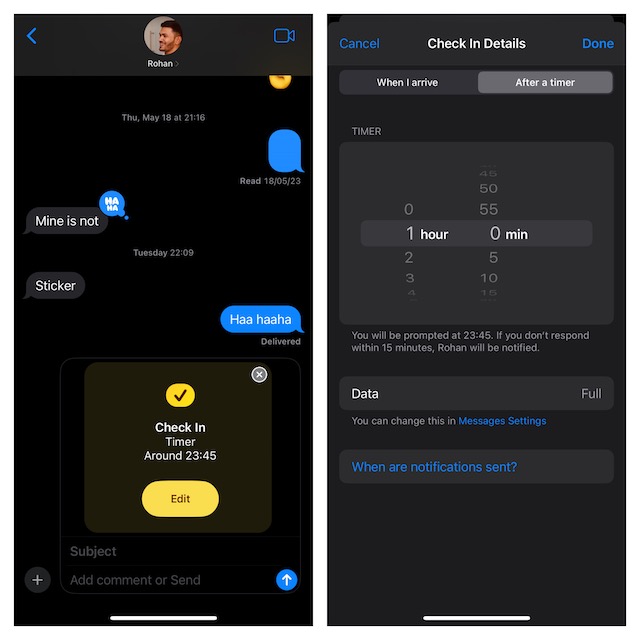
Чтобы узнать больше, посмотрите это видео:
2. Более интуитивно понятный пользовательский интерфейс
Для разнообразия приложение Apple Messages выглядит более интуитивно понятным, поскольку интерфейс больше не загромождён. Кнопка «+» в левой части текстового поля позволяет спрятать все инструменты и сообщения внутри. При нажатии на эту кнопку открывается всплывающее меню, содержащее множество опций, включая «Наклейки», «Камеры», «Фотографии», «Аудио», «Наличные» и «Местоположение».
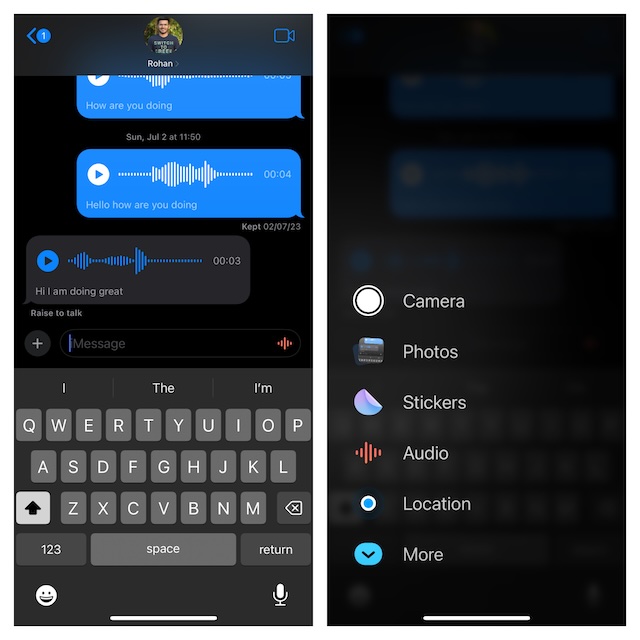
3. Новый способ переупорядочить приложения iMessage
Изменение расположения значков приложений в обновленном приложении «Сообщения» стало немного проще.
- Перейдите в приложение «Сообщения» на своем устройстве -> откройте ветку разговора -> нажмите кнопку «+» слева от текстового поля -> выберите «Еще».
- Теперь появится меню со всеми вашими приложениями iMessage. Просто перетащите значок приложения в нужное место.
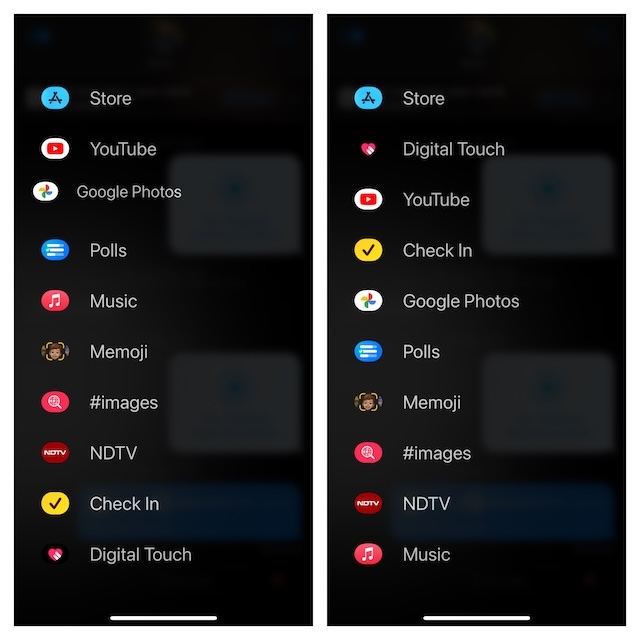
4. Новый способ удаления ненужных приложений iMessage
В последней версии iOS вам необходимо погрузиться в приложение «Настройки», чтобы отслеживать установленные приложения и управлять ими. Apple изменила весь процесс удаления приложений iMessage на iOS, чтобы сохранить интерфейс стандартного приложения для обмена сообщениями незагроможденным.
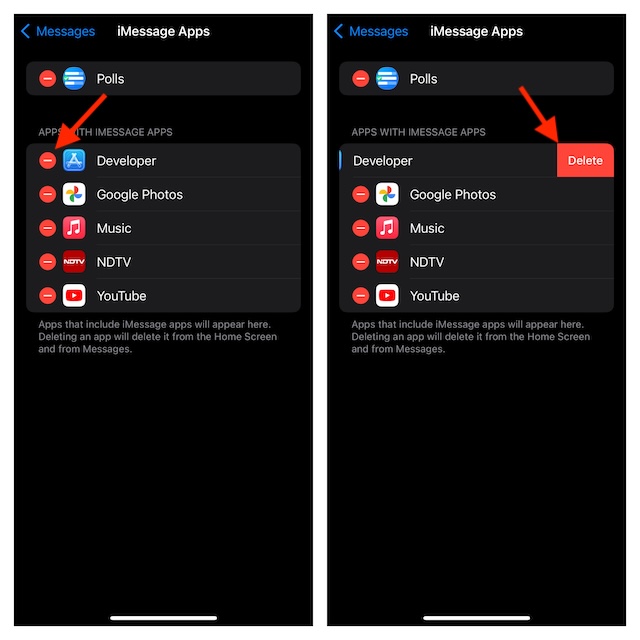
5. Догоняющая стрела
В тех случаях, когда вы немного опаздываете к разговору и хотите выяснить, что послужило началом разговора, «Стрелка догона» позволит вам перейти прямо к тому, с чего все началось. Да, вам не нужно глубоко копать, прокручивая вверх и вниз, чтобы найти начальные разговоры. Просто нажмите на «Стрелку вверх»), и вы будете перенаправлены на самое первое сообщение в беседе, которое вам еще предстоит увидеть. Экономия времени, не так ли?
6. Транскрипция аудиосообщений
Еще одним заметным дополнением к приложению Apple Messages является «Транскрипция аудиосообщений». Приложение автоматически расшифровывает аудиосообщение, чтобы вы могли прочитать сообщение, а не прослушивать его.
Сохраните его на случай, если вы находитесь в пути и не можете прослушать аудиосообщение из-за фонового шума, или когда вы находитесь в общественном месте и хотите пройти сообщение с полным спокойствием.
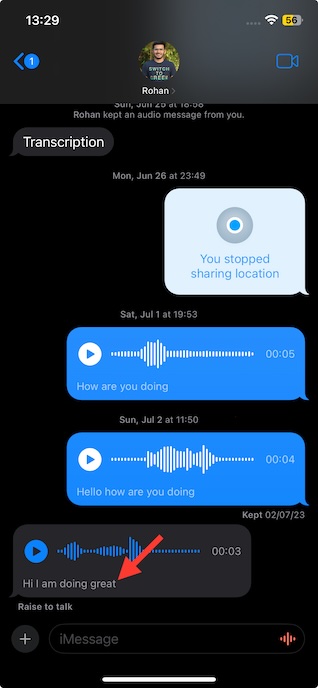
7. Используйте смайлы в качестве стикеров
Это для людей, которым никогда не хватает смайликов! В iOS 17 вы можете превращать свои смайлы в стикеры, чтобы сделать обмен сообщениями более увлекательным.
Во время разговора коснитесь значка смайликов внизу, чтобы открыть клавиатуру смайлов. Найдите нужный смайлик и поместите его в нужное место вашего разговора. Если вы хотите ответить на сообщение или хотите сложить несколько веселых смайлов рядом, чтобы сделать более длинное сообщение, эта функция может сыграть свою роль.
8. Живые стикеры
Хотя в наборах наклеек нет недостатка, ничто не может сравниться со стикерами, созданными на основе ваших собственных изображений. Именно по этой причине живым стикерам удалось привлечь массу внимания. Как следует из названия, в живые стикеры можно конвертировать только живые фотографии.
- Просто нажмите и удерживайте изображение и выберите «Добавить стикеры» -> «Добавить эффект» -> выберите желаемый эффект и нажмите «Готово», чтобы создать стикер.
- Как только это будет сделано, вы сможете отправить ее своим близким, как и любую другую наклейку.
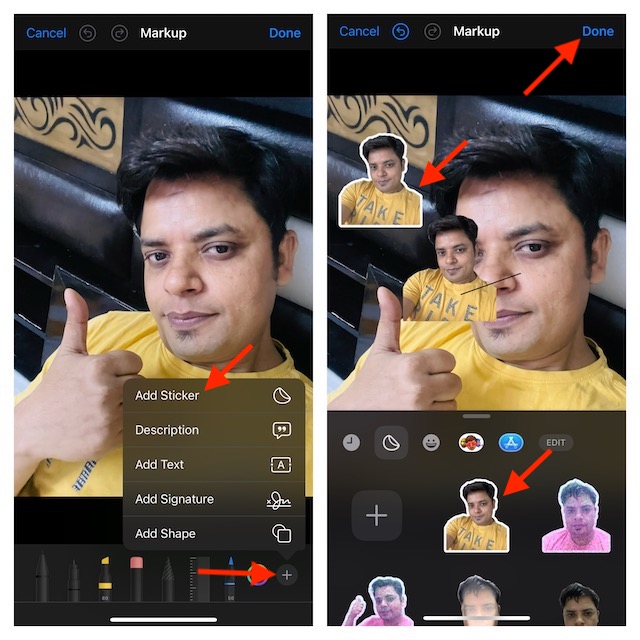
Чтобы увидеть живые стикеры в действии, посмотрите видео:
9. Живые стикеры поддерживают сторонние приложения
Вероятно, самое лучшее в живых стикерах — это возможность работать со сторонними приложениями. Это означает, что вы можете использовать свои собственные стикеры в WhatsApp, Telegram, Facebook Messenger и других приложениях. Точнее, вы можете использовать живые стикеры в любом приложении, поддерживающем клавиатуру с эмодзи на iPhone.
10. Забавные реакции на стикеры
iOS 17 позволяет использовать смайлы в качестве ответной реакции, что может еще больше оживить ваш опыт работы с iMessaging. Поскольку смайлы работают как стикеры и их можно размещать в любом месте разговора, вы можете максимально эффективно использовать эту функцию, чтобы весело отреагировать на сообщение. Теперь вместо длительного нажатия для возврата вы можете просто перетащить смайлик на сообщение, на которое хотите ответить.
11. Совершенно новые мемодзи
Если вам нравятся Memoji, вы будете рады узнать, что в iOS 17 добавлены совершенно новые Memoji, такие как ухмылка, ореол и пикабу.
12. Проведите пальцем, чтобы ответить
«Swipe to Replay» делает именно то, что заявлено – конечно же, с маслянистой плавностью!
Вы можете вызвать интерфейс ответа и ответить на определенное сообщение в разговоре, просто проведя пальцем слева направо на своем iPhone. Это дает вам более быстрый способ ответить на что-то важное, устраняя необходимость долго нажимать и нажимать кнопку ответа для того же действия.
13. Улучшения поиска
Благодаря возможности объединения нескольких фильтров поиск в приложении «Сообщения» стал лучше. Например, если вы ищете PDF-файл, которым поделился один из ваших друзей в цепочке разговоров, вы можете ввести PDF, а затем имя вашего друга, чтобы сузить область поиска.
14. Совместное использование местоположения
Хотя приложение Apple Messages уже давно поддерживает обмен данными о местоположении, этот процесс всегда казался немного неуклюжим, поскольку вам приходилось погружаться немного глубже, чтобы приступить к делу. Когда вы спешите и у вас есть всего несколько секунд, вам хочется сразу же приступить к делу с помощью нескольких нажатий. И это именно то, что предлагает обновленное приложение «Сообщения». Просто нажмите кнопку «+» -> выберите «Местоположение», а затем поделитесь текущим местоположением или продолжайте делиться местоположением в реальном времени.
15. Автоматическое удаление кодов подтверждения
Давайте посмотрим правде в глаза! Коды подтверждения с истекшим сроком действия — одна из главных причин, которые засоряют наши обсуждения. Если у вас нет привычки регулярно наводить порядок, скорее всего, ваши цепочки разговоров всегда будут выглядеть хаотичными. Больше никогда! В iOS 17 и macOS 17 вы можете автоматически удалять просроченные коды подтверждения из «Сообщений» и «Почты». Да, вам больше не придется терпеть беспорядок.
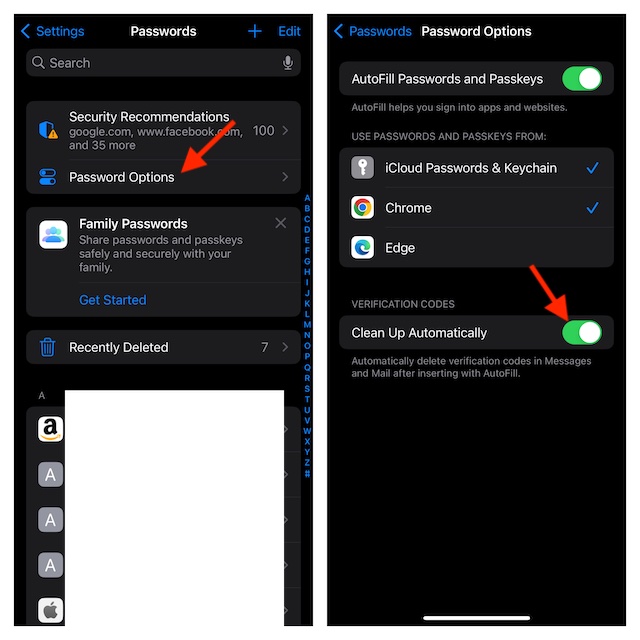
16. Вставляйте контакты и пароли прямо в потоки разговоров.
Делиться контактами и паролями через iMessage стало удобнее, чем когда-либо прежде. Теперь вы можете перетащить карточку контакта или пароль и вставить их прямо в цепочку разговоров.
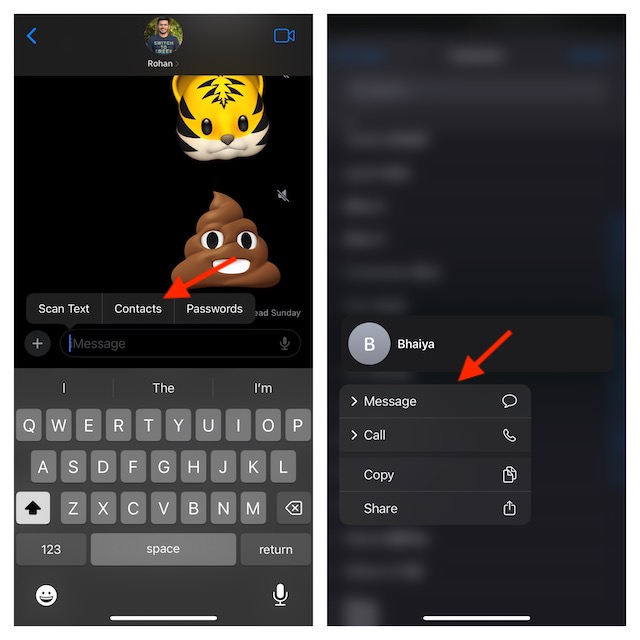
17. Сохраняйте аудиосообщения в голосовые заметки.
И последнее, но не менее важное: вы можете сохранять аудиосообщения в голосовых заметках, чтобы прослушивать их позже в удобном для вас темпе или на память. Чтобы избежать путаницы, приложение «Голосовые заметки» автоматически называет ваши аудиосообщения (например, аудиосообщение Джека), чтобы вы могли легко найти конкретные сообщения.
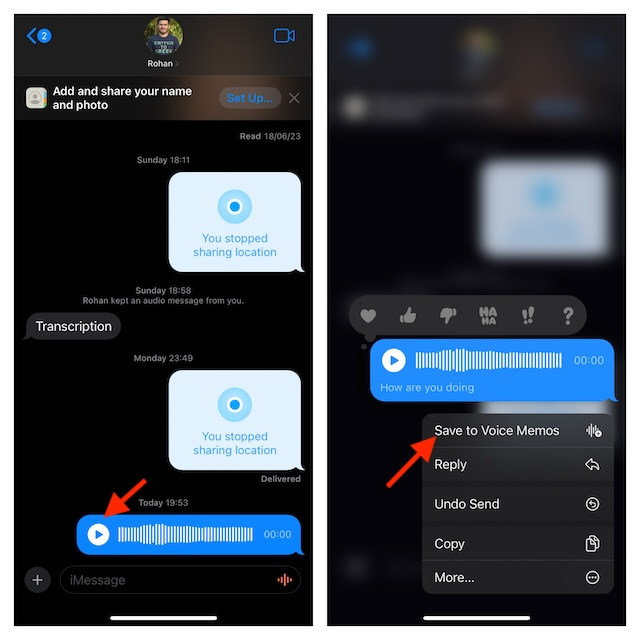
Оставайтесь с нами, чтобы увидеть больше таких крутых обзоров…
Вот оно, ребята! Надеюсь, теперь вы сможете максимально эффективно использовать приложение «Сообщения». Ознакомившись с новыми дополнениями, я должен сказать, что они заслуживают внимания. Теперь, когда вы также разблокировали новейшие вкусности, поделитесь своими мыслями. Если вы хотите копнуть еще дальше, ознакомьтесь с нашим обширным обзором более 100 лучших скрытых функций iOS 17.
Читать далее: